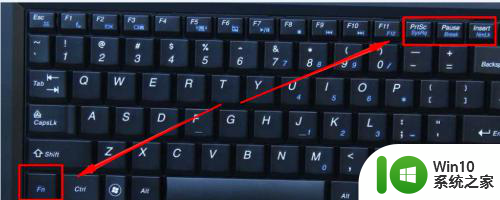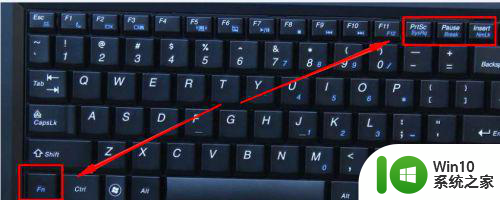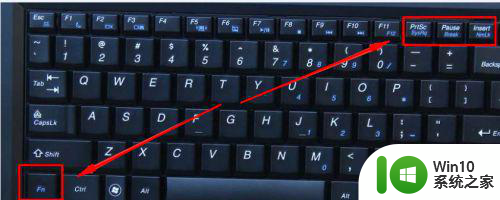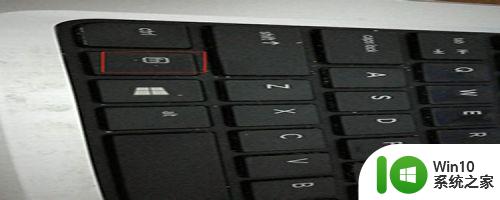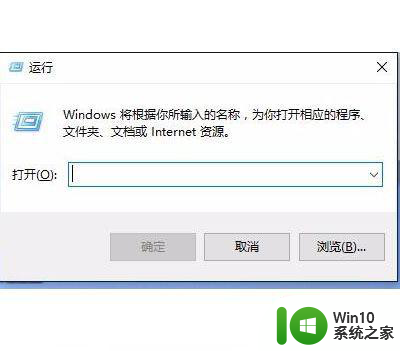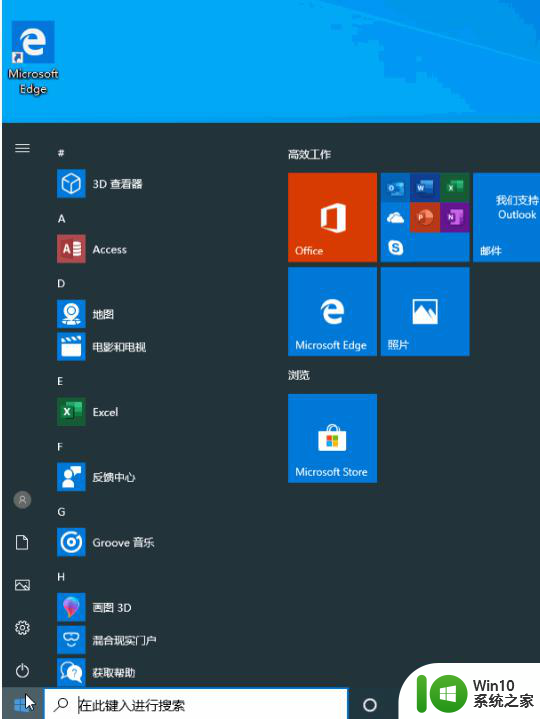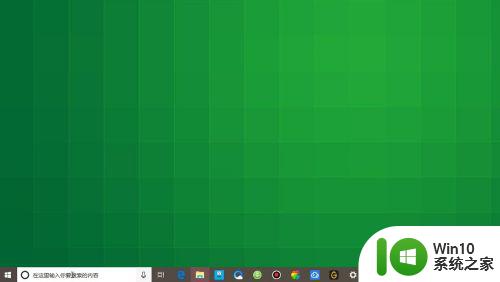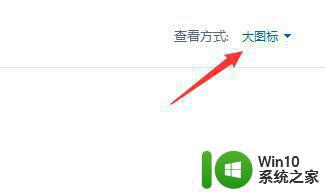win10系统键盘按键错乱修复方法 win10系统键盘按键错乱如何解决
Win10系统是目前最新的操作系统之一,它在用户界面和功能方面都有着很多改进和创新,有时候我们会遇到键盘按键错乱的问题,这给我们的使用带来了一定的困扰。面对这个问题,我们应该如何解决呢?本文将为大家介绍一些解决Win10系统键盘按键错乱的方法,帮助大家轻松解决这个烦恼。
具体方法:
第一种方法:关闭数字小键盘
1.找到电脑上的【Fn】功能键和【NumberLock】键;
2.按下这两个键,可以将电脑的数字小键盘关闭,恢复键盘的正常;
3.查看电脑上的【NumberLock】指示灯是否熄灭。

第二种方法:更新键盘驱动
1.按win+X组合键打开设备管理器。
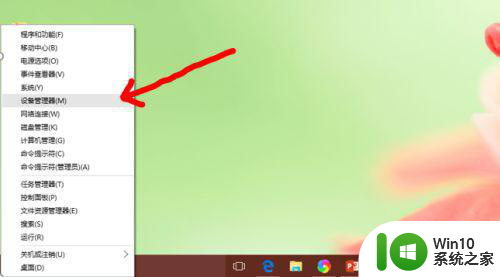
2.找到键盘选项,如图所示。
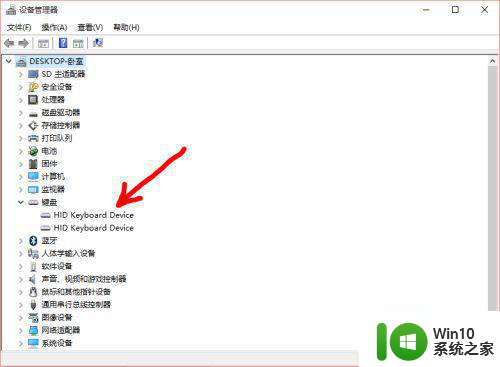
3.更新键盘驱动,如图所示操作步骤
4.重启电脑即可完成。
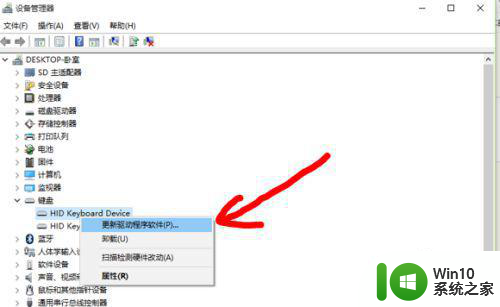
第三种方法:使用第三方驱动软件
1.如图所示,使用第三方的安全软件或者驱动软件;
2.更新驱动;
3.有些软件自带检测问题功能,也可以使用,如图所示。
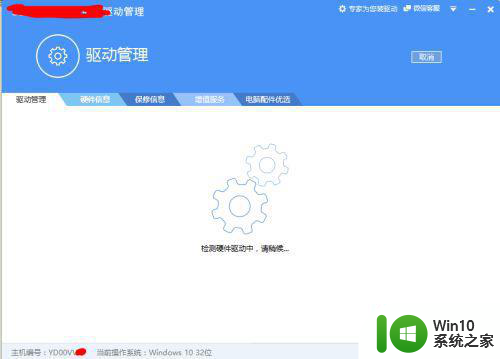
以上就是修复win10系统键盘按键错乱的全部方法,如果还有不明白的用户,可以按照小编的方法进行操作,希望能对大家有所帮助。